win10系统还原点设置在哪里 win10如何创建系统还原点
更新时间:2024-05-22 10:17:22作者:xinxin
我们在长时间操作win10系统的过程中,难免也会因为错误行为而导致电脑某些数据丢失,因此可以通过定期创建的win10系统还原点来恢复数据,不过很多用户都不懂得还原点的创建设置,对此win10系统还原点设置在哪里呢?其实方法很简单,以下就是小编带来的win10如何创建系统还原点相关内容。
推荐下载:win10旗舰版下载
具体方法:
1、首先在电脑桌面找到此电脑然后右键点击,打开的窗口选择属性选项点击进入。
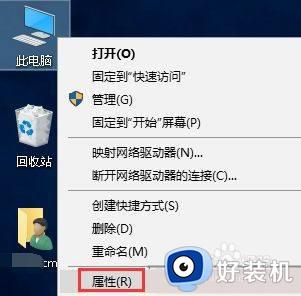
2、在打开的系统属性页面,然后点击左侧栏位中的系统保护选项进入。
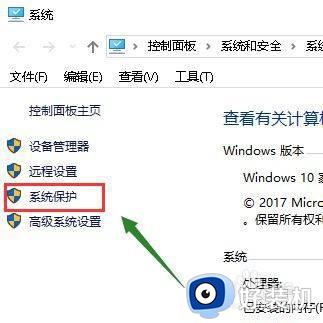
3、在系统属性中选择系统保护选项卡,然后来选择你的系统盘,然后点击下方的创建按钮。
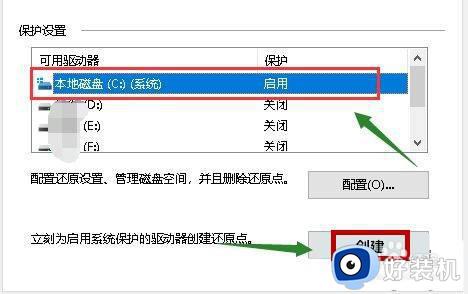
4、这时候你需要输入创建还原点的备份名称,一般建议以日期命名,点击创建按钮。
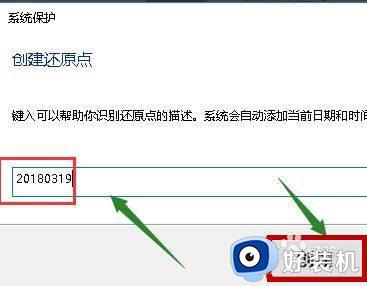
5、等待系统开始创建还原点完成,根据你系统大小时间所需不一样。

6、等待创建成功,点击关闭按钮,如下图所示。
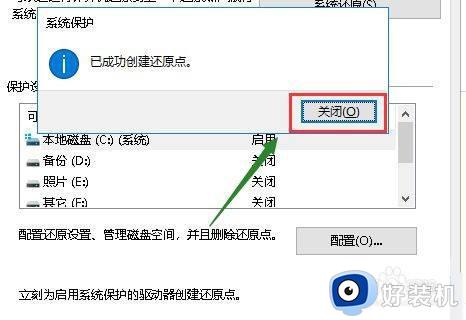
7、这时候再点击配置,可以设置还原点所耗用硬盘空间的大小。
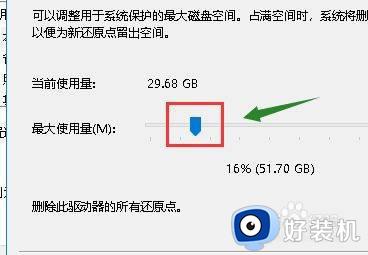
上述就是小编告诉大家的win10如何创建系统还原点相关内容了,有遇到过相同问题的用户就可以根据小编的步骤进行操作了,希望能够对大家有所帮助。
win10系统还原点设置在哪里 win10如何创建系统还原点相关教程
- win10还原点设置在哪里 win10如何创建系统还原点
- win10系统如何创建还原点 win10创建还原点的图文教程
- win10创建还原点怎么设置 win10系统还原点的设置方法
- win10系统还原点的设置方法 如何设置win10系统还原点
- win10系统怎样创建系统还原点 如何创建win10还原点
- 如何在win10创建一个系统还原点 win10创建系统还原点的方法步骤
- win10系统还原点怎么删除 win10c盘删除所有系统还原点的方法
- win10还原点怎么还原 win10还原点还原系统的方法
- win10系统还原点怎么设置 win10如何设置还原节点
- win10还原点在哪里找 win10打开系统还原点的方法
- win10拼音打字没有预选框怎么办 win10微软拼音打字没有选字框修复方法
- win10你的电脑不能投影到其他屏幕怎么回事 win10电脑提示你的电脑不能投影到其他屏幕如何处理
- win10任务栏没反应怎么办 win10任务栏无响应如何修复
- win10频繁断网重启才能连上怎么回事?win10老是断网需重启如何解决
- win10批量卸载字体的步骤 win10如何批量卸载字体
- win10配置在哪里看 win10配置怎么看
win10教程推荐
- 1 win10亮度调节失效怎么办 win10亮度调节没有反应处理方法
- 2 win10屏幕分辨率被锁定了怎么解除 win10电脑屏幕分辨率被锁定解决方法
- 3 win10怎么看电脑配置和型号 电脑windows10在哪里看配置
- 4 win10内存16g可用8g怎么办 win10内存16g显示只有8g可用完美解决方法
- 5 win10的ipv4怎么设置地址 win10如何设置ipv4地址
- 6 苹果电脑双系统win10启动不了怎么办 苹果双系统进不去win10系统处理方法
- 7 win10更换系统盘如何设置 win10电脑怎么更换系统盘
- 8 win10输入法没了语言栏也消失了怎么回事 win10输入法语言栏不见了如何解决
- 9 win10资源管理器卡死无响应怎么办 win10资源管理器未响应死机处理方法
- 10 win10没有自带游戏怎么办 win10系统自带游戏隐藏了的解决办法
